Er komen geen updates meer voor Windows XP. Als virtuele machine kun je XP echter veilig blijven gebruiken. Je maakt die virtuele machine supersnel met behulp van VMLite en de gratis XP-modus van Microsoft. Zelfs de meest onervaren gebruiker kan het.
Microsoft verstrekte de XP-modus ooit als bonus voor Windows 7. In deze versie werken oude Windows-programma echter niet allemaal probleemloos. Bij Windows 8 werd de XP-modus niet meegeleverd. Met VMLite leidt je Microsoft om de tuin en kun je XP weer draaien aks virtuele machine.
1. Windows XP-modus van Microsoft downloaden (ca. 500 megabyte)
De download is een self-extracting archief in EXE-formaat. Microsoft leverde hier zelf een virtuele machine bij. Download het bestand, maar dubbelklik niet om het te installeren.
2. VMLite XP Mode downloaden, installeren en starten
VMLite XP Mode is een gratis virtualisatie-omgeving, zoals VMware of VirtualBox. Met VMLite draai je de XP-modus van Microsoft zonder veel problemen op Vista of Windows 8. Zodra het programma geïnstalleerd is, start je het op om het XP-proces te beginnen.
3. XP-modus importeren
Klik in het menu op Machine en en klik vervolgens op New.

In het volgende venster selecteer je bij de tweede optie het eerder gedownloade bestand met de XP-modus van Microsoft.
VMLite XP Mode pakt het pakket automatisch uit en bereidt de machine voor.

Voor het installeren accepteer je de licentieovereenkomst van Microsoft. De XP-modus is weliswaar gratis, maar het gaat hier natuurlijk wel om het originele besturingssysteem.

VMLite heeft nu het volledige XP-systeem geïnstalleerd als virtuele machine. In tegenstelling tot een klassieke Windows-installatie hoef je geen beheerderswachtwoord in te voeren. Als je maar met één gebruiker XP gebruikt, is een wachtwoord ook niet nodig, maar het kan geen kwaad om er toch één aan te maken.
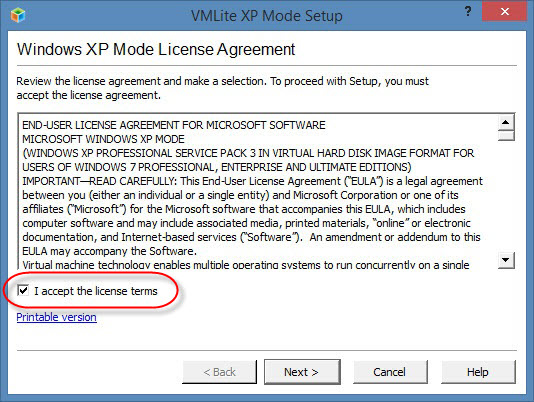
In het volgende venster bepaal je hoeveel geheugen je virtuele machine gebruikt. 512 MB is het minimum. Je kunt meer dan 2 GB toekennen, maar dit heb je nauwelijks nodig. De instellingen kunnen altijd aangepast worden.

In het volgende venster schakel je Automatische updates voor Windows XP in. De laatste update voor Windows XP werd uitgebracht in het voorjaar van 2014. Wij adviseren om de functie te de-activeren en de afzonderlijke updates na het herstarten handmatig te downloaden.
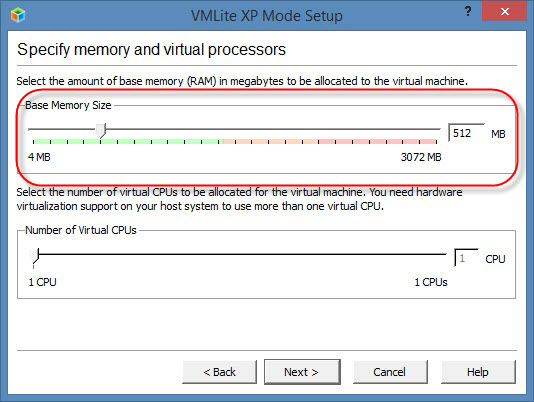
Als laatste stap initialiseert VMLite XP Mode de virtuele schijf. Hierna is de installatie voltooid.

4. VMLite XP Mode starten
In de interface van VMLite zie je nu de XP-modus als virtuele machine. Klik op de groene pijl om Windows XP te starten.

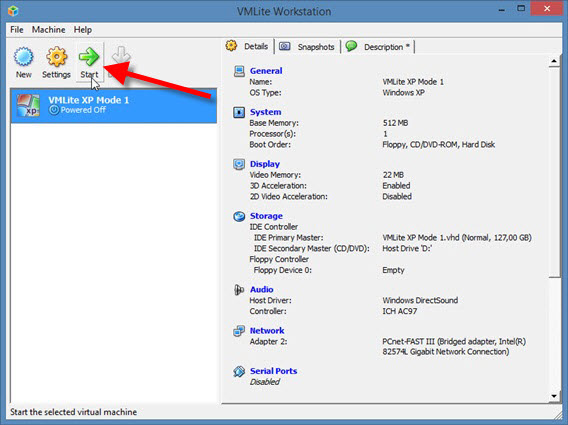
Je draait Windows XP in een volledig scherm of in een venster. VMLite past de schermgrootte automatisch aan.
5. Snelle toegang dankzij ruststand en pictogram op het bureaublad
Het is mogelijk je virtuele machine snel aan en uit te zetten zonder lange opstarttijd. VMLite pauzeert de XP-modus gewoon en slaat de actuele status van de harde schijf op. Zo gebruik je de XP-modus alleen als je die echt nodig hebt.


